Bis jetzt ist die Subroutine MARK-SPECIAL-EMPLOYEES mit
einem DEFINE SUBROUTINE-Statement im Programm selbst definiert.
Sie werden diese Subroutine jetzt als separates Objekt definieren, das sich
außerhalb des Programms befindet.
Wenn Sie mit den Übungen in diesem Dokument fertig sind, wird Ihre Beispielanwendung aus den folgenden Modulen bestehen:
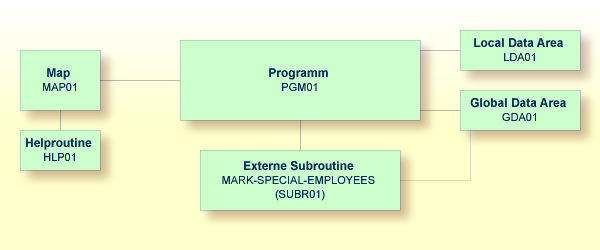
Dieses Dokument enthält die folgenden Übungen:
Sie werden jetzt einen Editor aufrufen, in dem Sie den Code für die externe Subroutine eingeben.
Das DEFINE SUBROUTINE-Statement wird in der externen
Subroutine genauso kodiert wie in der internen Subroutine des Programms.
![]() Externe Subroutine erstellen
Externe Subroutine erstellen
Markieren Sie im Library-Workspace die Library, die auch Ihr Programm enthält (d.h. markieren Sie den Knoten TUTORIAL).
Wählen Sie aus dem Kontextmenü den Befehl .
Ein leeres Editorfenster erscheint.
Geben Sie Folgendes ein:
DEFINE DATA GLOBAL USING GDA01 LOCAL USING LDA01 END-DEFINE * DEFINE SUBROUTINE MARK-SPECIAL-EMPLOYEES MOVE '*' TO #MARK END-SUBROUTINE * END
Speichern Sie die Subroutine mit STOW.
Das Dialogfeld Stow As erscheint.
Geben Sie "SUBR01" als Name für die externe Subroutine ein und wählen Sie die Befehlsschaltfläche .
Im Library-Workspace wird die neue externe Subroutine im Knoten
Subroutines angezeigt. Im Logical-View wird der Name
der Subroutine so angezeigt wie im Code: MARK-SPECIAL-EMPLOYEES.
In den anderen Views wird der Name SUBR01 angezeigt.
Schließen Sie das Editorfenster, in dem Sie die externe Subroutine eingegeben haben.
Mit dem PERFORM-Statement kann man sowohl interne als auch
externe Subroutinen aufrufen. Wenn im Programm keine interne Subroutine
gefunden wird, versucht Natural automatisch, eine externe Subroutine mit
demselben Namen auszuführen. Natural sucht hierbei nach dem Namen, der im
Subroutinencode definiert wurde (d.h. dem Subroutinennamen). Natural sucht
nicht nach dem Namen, den Sie beim Speichern der Subroutine angegeben haben
(d.h. dem Objektnamen).
Jetzt, nachdem Sie eine externe Subroutine erstellt haben, müssen Sie die interne Subroutine (die denselben Namen hat wie die externe Subroutine) aus Ihrem Programm entfernen.
![]() Externe Subroutine in Ihrem Programm benutzen
Externe Subroutine in Ihrem Programm benutzen
Kehren Sie zum Programmeditor zurück.
Entfernen Sie die folgenden Zeilen:
DEFINE SUBROUTINE MARK-SPECIAL-EMPLOYEES MOVE '*' TO #MARK END-SUBROUTINE
Ihr Programm sollte nun folgendermaßen aussehen:
DEFINE DATA
GLOBAL USING GDA01
LOCAL USING LDA01
END-DEFINE
*
RP1. REPEAT
*
INPUT USING MAP 'MAP01'
*
IF #NAME-START = '.' THEN
ESCAPE BOTTOM (RP1.)
END-IF
*
IF #NAME-END = ' ' THEN
MOVE #NAME-START TO #NAME-END
END-IF
*
RD1. READ EMPLOYEES-VIEW BY NAME
STARTING FROM #NAME-START
ENDING AT #NAME-END
*
IF LEAVE-DUE >= 20 THEN
PERFORM MARK-SPECIAL-EMPLOYEES
ELSE
RESET #MARK
END-IF
*
DISPLAY NAME 3X DEPT 3X LEAVE-DUE 3X '>=20' #MARK
END-READ
*
IF *COUNTER (RD1.) = 0 THEN
REINPUT 'No employees meet your criteria.'
END-IF
*
END-REPEAT
*
END
Führen Sie das Programm mit RUN aus.
Geben Sie "JONES" als Startname ein und drücken Sie EINGABE.
Die daraufhin erscheinende Liste sollte immer noch einen Stern bei jedem Mitarbeiter anzeigen, der 20 oder mehr Urlaubstage hat.
Drücken Sie ESC, um das Ausgabefenster zu schließen.
Speichern Sie das Programm mit STOW.
Sie können nun mit den nächsten Übungen fortfahren: Subprogramme.